0.はじめに
業務ではJavaを使用しているわけで、なぜCの開発環境を構築したいのかというところですが。
エンジニアとして働くのであれば、C言語はおさえておきたいのと、
Cを使用して、アルゴリズムとデータ構造の学習がしたかったからです。
1.構築する環境
・Windows7 64bit
・Eclipse4.4(Luna)
2.やったこと
C/C++の開発環境のプラグインには、CDTのインストールが必要なので、Eclipseのヘルプ->Eclipseマーケットプレースで
「CDT」を入力してインストールしました。
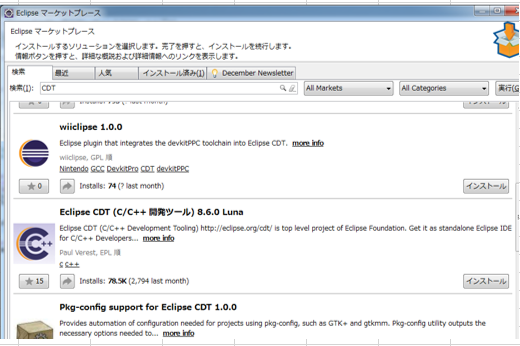
再起動してインストールが完了すると、新規プロジェクトでCプロジェクトが選択できるようになります。
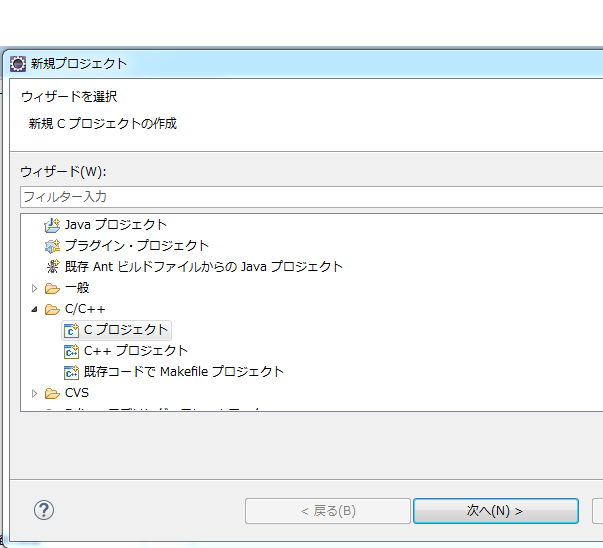
今回は、プロジェクト名はsample、ディレクトリはsrc、ファイル名はtestとします。
じゃあ早速書いてみようということで、
# include <stdio.c>
main()
{
printf("Hello World");
}
で、ローカルC/C++アプリケーションを実行としたら、、
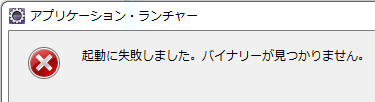
エラーになってしまいました。
javaの場合、Eclipseが自動的にコンパイルしてくれるので、自分でコンパイルしなくても実行できたのですね。
ということで、上記のtest.cファイルをコンパイルしないといけません。
今回はコンパイラにMinGWを選択しました。他にはCygwinという選択肢もあります。
MinGW のホームページからインストーラーをダウンロードします。
http://www.mingw.org/
->mingw-get-setup.exe
実行すると
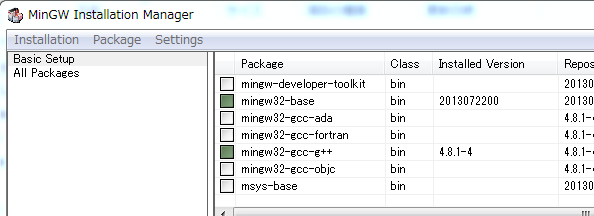
こんな画面が出てくるので、
->mingw32-base
->mingw32-gcc-g++
を選択しインストールします。インストール先はデフォルトのままにしました。
コンパイラにパスを通すために環境変数の設定をします。
今回はデフォルト(C直下)のディレクトリにインストールしたので、
C:\MinGW\bin
をPathに追加します。
コマンドラインでgccとたたいて、
gcc: fatal error: no input files
compilation terminated.
とかって出てれば、コンパイラのインストール完了です。
先ほど起動に失敗したtest.cをコンパイルします。
コマンドラインで
gcc test.c
と叩きます。すると、src配下にa.exeというファイルが作成されます。
Eclipseで実行すれば、
Hello World
と出てきました。
3.まとめ
最初は実行に失敗して戸惑いました。いかに今まで便利な環境にあったか分かりました。